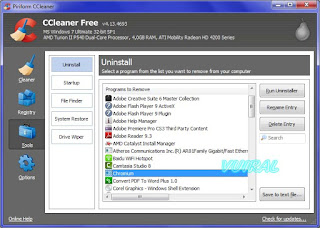10 Cara Ampuh Mengatasi Laptop & Komputer Macet, Ngehang Dan Not Responding
Daftar Isi
Cara Ampuh Mengatasi Laptop & Komputer Macet, Ngehang Dan Not Responding - Pada dasarnya perangkat PC yang sering mengalami macet dan not responding biasanya hal ini dikarenakan usia perangkat tersebut telah melebihi batas penggunaannya sehingga kinerjanya menjadi menurun.
Selain itu ada banyak faktor lain yang menyebabkan kinerja PC tidak mampu lagi untuk bekerja dengan optimal. Berikut ini adalah beberapa penyebab yang sering mengakibatkan PC menjadi error.
Penyebab Terjadinya PC Sering Macet Dan Ngeblank
- Terlalu banyak program yang berjalan dalam waktu bersamaan.
- Terlalu banyak aplikasi yang terpasang, sehingga memori sistem menjadi penuh.
- Memori sistem penuh sehingga sistem tidak dapat mengeksekusi perintah lagi.
- Pemakaiannya yang tidak wajar alias terlalu lama seperti menonton video dan bermain game, sehingga hal ini dapat menimbulkan overheat pada komponen utama.
- Komponen hardware yang tidak sesuai dengan spesifikasi aplikasi tersebut sehingga tidak kompatibel.
- Infeksi virus komputer yang dapat menggangu kinerja PC dan mengakibatkan eror.
Setelah kita mengetahui penyebabnya, maka tentunya kita harus mencari solusi untuk mengatasi masalah tersebut agar tidak terjadi macet, hang dan not responding lagi pada PC windows kita. Berikut ini ada solusi terbaik yang dapat kamu coba sendiri dan penerapannya juga terbilang tidak terlalu sulit.
Solusi Jitu Mengatasi Laptop Dan Komputer Yang Sering Macet Total, Ngeblank, Ngehang Dan Not Responding Di Windows XP, 7, 8, 8.1 Dan 10
1. Cara Mengatasi Laptop Dan Komputer Not Responding Dengan Memanajemen Aplikasi
1.1. Matikan Aplikasi Berjalan Di Latar Belakang
Menjalankan beberapa software aplikasi secara bersamaan maka hal itu akan membuat kinerja PC itu sendiri menjadi terbagi-bagi sehingga proses eksekusi datanya tidak dapat bekerja secara optimal.
Maka dari itu kita harus menghentikan beberapa proses aplikasi yang tidak digunakan berjalan di background. Untuk memberhentikannya kita dapat menggunakan tool "Task Manager" yang telah ada, yaitu tekan tombol shortcut Ctrl + Shift + Esc pada keyboard, kemudian pilih tab menu "Applications" pada Task Manager dan hentikan semua layanan dari aplikasi tersebut, atau bisa juga dengan masuk kedalam tab menu "Processes" untuk menghentikan proses data dari aplikasi yang berjalan di latar belakang.
Tools Task Manager ini juga dapat kamu gunakan untuk mengakhiri program aplikasi yang sedang macet alias not responding pada laptop dan komputer windows.
1.2. Menghapus Bloatware
Bloatware merupakan sebuah isitilah untuk software dan aplikasi yang sudah terinstal secara otomatis dari OS atau vendor perusahaan PC tersebut. Dari sekian banyaknya aplikasi yang terpasang tersebut, mungkin ada beberapa daftar software yang tidak pernah kita pakai sehingga tidak kita butuhkan.
Nah dari situlah lebih baik kita mencopot aplikasi tersebut, daripada dibiarkan nanti hanya akan membuat kapasitias memori internal pada sistem menjadi penuh sehingga membuat performa Laptop dan Komputer menjadi terbebani.
1.3. Instal Aplikasi Sesuai Spesifikasi
Sebelum menginstal sebuah software dan aplikasi hendaknya kita membaca deskripsi pada situs atau file tersebut, sehingga kita dapat memahami apakah program tersebut dapat kompatibel dengan perangkat kita atau tidak.
Sebab, biasanya software yang di instal di perangkat yang tidak sesuai dengan ketentuan spesifikasi dari deskripsi tersebut maka akan menimbulkan terjadinya crash saat dijalankan sehingga mengalami kemacetan, hang dan not responding. Bahkan tak jarang pula aplikasi ini tidak dapat dipasang sama sekali.
1.4. Batasi Proses Startup
Membatasi proses startup di awal OS melakukan booting maka hal ini bisa membuat proses data pada PC kita akan menjadi lebih cepat karena data yang dibaca oleh PC tersebut sangat sedikit.
Untuk mengaturnya silahkan kalian klik "Start" lalu ketik "System Configuration" dan tekan enter, atau bisa juga dengan shortcut Ctrl+R lalu ketik "msconfig" dan klik "Ok".
Jika sudah masuk jendela "System Configuration" silahkan kalian pergi ke menubar "Startup" lalu hilangkan tanda checklist pada aplikasi yang tidak diperlu dijalankan pada saat booting, seperti Adobe Photoshop, Corel Draw, Microsoft Office, CCleaner dan sejenisnya.
Cara ini mampu meminmalisir dampak terjadinya hang, ngeblank ataupun macet total pada saat laptop dan komputer berada di awal proses booting windows.
2. Cara Mengatasi Laptop Dan Komputer Not Responding Dengan Memanajemen Data Hardisk
2.1. Pisahkan Data Sistem Dan PribadiKita juga harus pandai untuk memisahkan berbagai macam jenis data, seperti data pribadi ataupun data yang akan disimpan untuk memori sistem.
Sebab jika kita menggabungkan data sistem dan data pribadi menjadi satu tempat maka hal itu akan menimbulkan proses booting menjadi berjalan lamban sehingga akan mempengaruhi performa PC kita dan dapat mengakibatkan sering macet ngeblank.
Untuk memisahkan data sistem dengan data pribadu pada memori hardisk, maka kita dapat melakukan partisi hard drive agar dapat lebih mudah untuk melakukan manajemen data.
2.2. Hapus File Tidak Penting
Memori penyimpanan data untuk sistem merupakan memori utama untuk memproses data semua software dan aplikasi, oleh sebab itu jika bagian memori ini telah penuh maka hal ini bisa mengakibatkan dampak buruk pada performa laptop dan komputer.
Oleh karena itu sangat disarankan sekali untuk menghapus file tidak penting seperti membersihkan data aplikasi yang sudah dicopot, data yang sudah tidak diperlukan lagi, serta data yang tidak berguna lainnya yang bisa membuat memori penyimpanan internal hardisk menjadi lebih longgar, sehingga hal ini dapat membantu proses kelancaran pada pembacaan data.
2.3. Melakukan Disk Cleanup
Disk Cleanup merupakan sebuah alat khusus yang sudah tersedia untuk windows 7, 8 hingga 10 yang berguna untuk menghapus semua jenis file sampah.
Beberapa contoh file sampah yang dapat dibersihkan adalah file cache pada browser, aplikasi, galeri dan juga data yang sudah dihapus kedalam Recycle Bin.
Dengan menggunakan tool Disk Cleanup maka hal ini dapat mengatasi PC yang sering mengalami not responding.
Untuk menggunakan tool ini kalian bisa klik "Start > All Programs > Accessories > System Tools > Disk Cleanup" selanjutnya pilih semua partisi hard drive yang ingin dibersihkan.
2.4. Melakukan Disk Defragment
Disk Defragment juga salah satu tools windows yang berfungsi untuk melakukan penataan data hardisk atau hard drive, sehingga hal ini akan memudahkan komputer dalam melakukan pembacaan data alias disebut dengan booting. Sebab jika sistem komputer memulai proses request data maka data tersebut akan dapat ditemukan dengan cepat untuk dieksekusi.
Untuk memakainya silahkan klik "Start > All Programs > Accessories > System Tools > Disk Defragment" kemudian pilih semua partisi hard drive yang ingin kalian defrag. Pastikan kalian selalu defrag partisi Hard Drive bagian sistem, sebab partisi inilah yang paling utama.
Baca juga:
3. Cara Mengatasi Laptop Dan Komputer Not Responding Dengan Mengaktifkan Mode High Performance
Khusus bagi pengguna PC jenis laptop, pada pengaturan otomatisnya di windows 7 biasanya opsi di menu "Power Settings" pada baterai memakai opsi "Balanced", akibatnya laptop yang mengaktifkan opsi ini hanya akan menggunakan sebagian dari performa laptop tersebut.Oleh sebab itu jika kita ingin performa laptop kita bekerja secara optimal maka kita dapat mengaktifkan opsi "High Performance" pada menu "Power Settings".
Namun ada hal yang perlu diingat, yaitu efek dari mengaktifkan opsi ini akan membuat baterai laptopmu menjadi cepat boros.
4. Cara Mengatasi Laptop Dan Komputer Yang Macet Dengan Mematikan Fitur Aero Peek
Aero Peek nerupakan fitur untuk mempercantik tampilan alias User Interface Windows, namun efek dari fitur ini bisa membuat kinerja laptop dan komputer menjadi lemot.Jadi jika kita ingin meningkatkan performa PC agar tidak lag dan lemot maka kita harus menonaktifkan fitur ini. Caranya klik tombol "Start" kemudian klik kanan pada "Computer" lalu pilih "Properties" kemudian pilih "Advanced system settings > Performance > Settings" terakhir pilih pada opsi "Adjust for best performance".
5. Pakailah Laptop Dengan Sewajarnya
Dalam menggunakan laptop kita tidak boleh memakainya dalam waktu yang berlebihan atau melampaui batas, karena pada dasarnya laptop dirancang untuk bekerja yang bagian ringan-ringan saja.Sebab jika sudah melampaui batas waktu penggunaan maka komponen tersebut akan menjadi panas dan laptop sering mengalami not responding sehingga akhirnya menjadi macet dan ngeblank. Meskipun ada juga beberapa tipe laptop khusus saat ini yang mampu digunakan untuk bekerja di segala bidang.
Jadi apabila kalian ingin laptopmu tetap awet supaya tidak mengalami macet dan not responding maka pakailah dengan batas normal maksimal penggunaannya antara 2 sampai 3 jam saja (sesuai dengan kapasitas baterai).
Namun jika kalian ingin memakai perangkat PC dalam waktu yang lama dan tanpa henti maka sebaiknya kalian menggunakan komputer yang memang dikhususkan untuk mengerjakan tugas yang berat berat.
6. Cara Mengatasi PC Yang Macet Dan Ngeblank Dengan Menginstal Software Antivirus
Penyebab lainnya yang bisa membuat PC kita sering mengalami lemot dan ngelag bahkan hingga macet adalah akibat dari virus-virus komputer yang telah menginfeksi PC kita, virus ini biasanya akan terus berjalan selama perangkat kita terus menyala sehingga kinerja pada sistem komputer mengalami penurunan akibat daya dan performa PC dipakai terus menerus oleh virus tersebut.Selain itu virus juga dapat membuat software dan aplikasi yang sedang kita jalankan menjadi crash dan error. Oleh sebab itu kita harus membasmi virus tersebut menggunakan antivirus komputer yang telah terpercaya kualitasnya, seperti AVG, Avast, Kaspersky, serta masih banyak lagi untuk melindungi PC kita agar tidak terjadi macet dan ngeblank.
7. Mengatasi Laptop Dan Komputer Not Responding Dan Macet Dengan Hapus Gadget
Seperti yang telah saya jelaskan pada tips di atas. Semakin banyak program yang berjalan secara bersamaan maka akan membuat performa PC menjadi semakin lamban.Gadget juga termasuk salah satu program yang dapat menyerap banyak daya kinerja PC, semakin banyak gadget yang terpasang pada perangkat kita maka semakin banyak pula program yang berjalan di background sistem.
Maka dari itu alangkah baiknya, jika kita tidak ingin lagi mengalami lag saat memakai komputer maka kita harus mencopot semua gadget yang tidak kita butuhkan.
8. Pakai Cooling Pad/Netbook Cooler Untuk Meminimalisir Terjadinya Ngehang Dan Blank Pada Laptop
Bagi kalian yang suka memakai laptop dalam waktu yang cukup lama, maka sebaiknya kita memakai alat tambahan alias komponen eksternal yang bernama Cooler (Cooling).Coolpad ini memiliki alat berupa kipas yang berfungsi untuk menetralisir suhu panas pada laptop agar tetap stabil dan sehingga dapat menghindari terjadinya overheat yang bisa membuat PC mengalami hang.
9. Lakukan Upgrade Software Untuk Memaksimalkan Kinerja Laptop Dan Komputer
Software ternyata memiliki peran yang cukup signifikan terhadap kinerja laptop dan komputer, contohnya saja perbedaan windows tiper 32bit dan 64 bit. Tipe windows 32bit hanya mampu membaca RAM sebesar 4GB saja, sedangkan untuk tipe 64bit bisa sampai 256GB lebih.Selain itu mengupgrade dan juga mengupdate OS pada PC dapat membuat program dipasangnya dapat Compatible dan berjalan tanpa adanya gangguan seperti crash dan error, sehingga hal ini tidak akan mempengaruhi beban kinerja PC tersebut.
Jadi cara paling ampuh untuk mengatasi Laptop dan Komputer yang sering mengalami macet, ngehang dan not responding adalah dengan melakukan upgrade OS dan update software aplikasi.
10. Upgrade Hardware Untuk Meningkatkan Performa Komputer Dan Laptop
Selain melakukan optimasi pada settingan di sistem operasi, kita juga dapat melakukan optimasi pada hardware komputer dan laptop untuk diupgrade komponennya.Beberapa komponen yang paling berpengaruh pada komputer adalah Processor yang menjadi sebagai otak untuk ekseskusi perintah pada komputer, RAM sebagai memori untuk memproses data, VGA Card untuk membaca dan mengatur kualitas tampilan grafis pada layar monitor, Hardisk sebagai penyimpanan data memori sistem, Power Supply untuk mengatur semua daya listrik yang masuk pada PC.
Kita dapat mengupgrade komponen utama tersebut dan menggantinya dengan spesifikasi yang lebih bagus lagi, seperti menambah RAM, menggunakan VGA eksternal, serta mengganti Hardisk menjadi memori SSD.
Promo Menarik
Diskon Barang Elektronik Di Lazada Hingga 80%
Cek disini
Promo Cuci Gudang, Diskon Sampai 50%
Cek disini
Murah Pol - Barang Murah Berkualitas Mewah
Cek disini
Tampil Cantik Gak Perlu Mahal - Diskon 50%
Cek disini
Kumpulan Barang Untuk Kesehatan - Diskon 50%
Cek disini